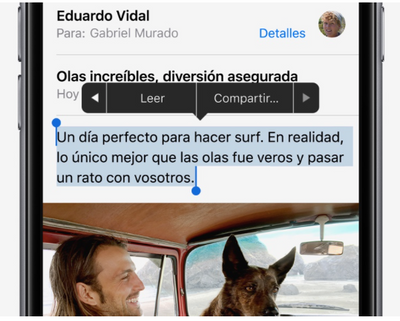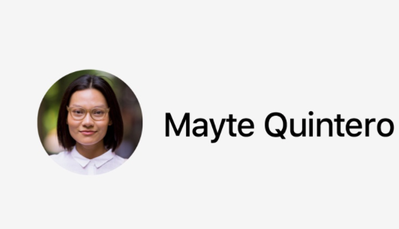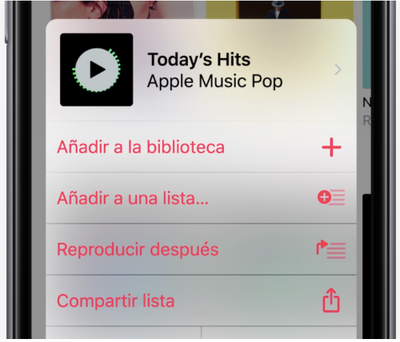- Suscribirse a un feed RSS
- Marcar tema como nuevo
- Marcar tema como leído
- Flotar este Tema para el usuario actual
- Favorito
- Suscribir
- Silenciar
- Página de impresión sencilla
- Comunidad Orange
- :
- Geek y TV
- :
- Noticias geek y curiosidades
- :
- Re: Trucos iOS 10
Trucos iOS 10
- Suscribirse a un feed RSS
- Marcar tema como nuevo
- Marcar tema como leído
- Flotar este Tema para el usuario actual
- Favorito
- Suscribir
- Página de impresión sencilla
- Marcar como nuevo
- Favorito
- Suscribir
- Silenciar
- Suscribirse a un feed RSS
- Resaltar
- Imprimir
- Informe de contenido inapropiado
Trucos iOS 10
Buenos días a tod@s.
Os comparto hoy un pequeño post con algunos trucos de iOS 10, ahí van:
RECIBIR AVISOS VISUALES:
¿Quieres recibir avisos visuales cuando tu iphone esté bloqueado o en reposo?
Lo tienes muy fácil, tan solo tienes que hacer lo siguiente:
Vete a Ajustes/General/Accesibilidad. En el apartado de Audición, debes señalar la opción de "Avisos LED intermitentes".
HAZ QUE EL IPHONE/IPAD TE HABLE
Si en un momento dado tus ojos están agotados y estás más que cansado de leer y leer, aquí te tengo la solución puntual a tu problema. Haz que tu iphone o ipad lea para ti.
Para ello, señala el texto o la noticia que desees que te lea.
Después vete a Ajustes/ General/ Accesibilidad/ Leer.
¡Listo! Cierra los ojos y escucha! 😉
AÑADIR FOTOS DE PERFIL A CONTACTOS
¿Quieres ver la foto de perfil de tus amigos, familiares, compañeros del trabajo... cada vez que te llamen, manden un mail...? Pues es fácil:
Ve a Ajustes/después selecciona o bien "Facebook" o bien "Twitter" y selecciona "actualizar contactos".
Como no os quiero abrumar con muchos trucos, aquí os dejo con el último de hoy.
COMPARTIR MÚSICA CON TUS AMIGOS
Desde la aplicación Apple Music, puedes compartir música fácilmente con tus amigos.
Para ello, solo debes mantener pulsada la lista de reproducción que deseas compartir y a continuación señalar "compartir lista". ¡Sencillo! Ya has compartido tu música 😉
LUPA EN IOS 10
¿Estás cansado de no poder leer bien los ingredientes de ese producto que quieres comprar? ¿Eres incapaz de averiguar qué pone en las letras pequeñas de algunos contratos? @LUR1975 nos trae la salvación, y es que, con ayuda del iphone podremos activar la función "lupa". Simplemente tenemos que ir a: ajustes, general, accesibilidad, lupa y mantenerla activada. Cada vez que queramos utilizar esta función (incluso teniendo el iphone o ipad en reposo) basta con dar clic tres veces al botón home y listo. Además, una vez abierta la lupa puedes ajustar que se vea el contenido más grande o más pequeño según tu necesidad. ¡Gracias @LUR1975! 😉
Y a ver... dónde están esos apple-adictos, que seguro que os sabéis millones de trucos... os animo a que cada uno vayáis compartiendo uno.
Consejo: No pienses que porque para ti sea algo evidente todo el mundo lo tenga que conocer, así que anímate! 😉
¡Un saludo!
- Marcar como nuevo
- Favorito
- Suscribir
- Silenciar
- Suscribirse a un feed RSS
- Resaltar
- Imprimir
- Informe de contenido inapropiado
Genial @juars he de reconocer que hay muchos de estos trucos que aún desconocía y eso que llevo con iPhone bastantes años 🙂
- Marcar como nuevo
- Favorito
- Suscribir
- Silenciar
- Suscribirse a un feed RSS
- Resaltar
- Imprimir
- Informe de contenido inapropiado
- Marcar como nuevo
- Favorito
- Suscribir
- Silenciar
- Suscribirse a un feed RSS
- Resaltar
- Imprimir
- Informe de contenido inapropiado
- Marcar como nuevo
- Favorito
- Suscribir
- Silenciar
- Suscribirse a un feed RSS
- Resaltar
- Imprimir
- Informe de contenido inapropiado
TRUCOS
Una herramienta escondida en el botón de inicio de tu iPhone
Una de las novedades que presenta el último sistema operativo de Apple, el iOS 10, es la posibilidad de convertir la cámara del iPhone en una lente de aumento para poder ver mucho mejor los textos que estén en pequeño formato. En otras palabras, con tan solo tres toques en la pantallal de tu iPhone, podrás tener una lupa siempre contigo.
Una herramienta escondida en el botón de inicio de tu iPhone
Lupa con tres toques
Para poder utilizar la cámara de tu iPhone como una lupa y tenerla siempre accesible en el botón de inicio de iPhone, es necesario activarla desde Ajustes > General > secciona la opción Accesibilidad > Busca Lupa y actívala.
trucos de iphone: cómo activar la lupa en iPhone
Acabo de verlo y mola!
Tras realizar esta configuración, la lupa queda entonces activada.Una vez que salgas de la aplicación, ya no tendrás que volver a hacer de nuevo este proceso para acceder a ella.
A partir de la activación, si la quieres volver a usar, solo tendrás que pulsar tres veces seguidas el botón Home de tu iPhone, y la cámara se convertirá de nuevo en una lente de aumento.
Funciona incluso aunque lo hagas desde la pantalla de bloqueo.
Control del zoom en la Lupa del iPhone
Otras configuraciones
Esta funcionalidad también te permite modificar el nivel de aumento de la lupa, haciendo uso de la barra deslizable que aparece en pantalla para regularla a tu gusto.
Además, en Ajustes > General > Accesibilidad podrás también ajustar el brillo automático activando la opción. Podrás así, configurar el brillo y el contraste en función de la luz ambiental.
- Marcar como nuevo
- Favorito
- Suscribir
- Silenciar
- Suscribirse a un feed RSS
- Resaltar
- Imprimir
- Informe de contenido inapropiado
Genial @LUR1975, la verdad es que desconocía esa opción... No, si cuando yo digo que en el fondo hay miles de cosas más es que las hay... jejeje. Si no te molesta la pongo en el post de arriba para ir unificándolas, ¡muchas gracias! 😉
@marta_orange, @sergio_orange, id pensando cual vais a decir vosotros, que tenéis una pendiente por decir jejeje.
¡Un saludo!
| Asunto | Autor |
|---|---|
¿No encontraste lo que buscabas?